Interface Softphone
O Softphone apresenta para o usuário uma visualização que contempla o painel Gerenciador de chamada e um menu lateral para navegar pelas seguintes funcionalidades:
O Softphone apresenta para o usuário uma visualização que contempla o painel Gerenciador de chamada e um menu lateral para navegar pelas seguintes funcionalidades:
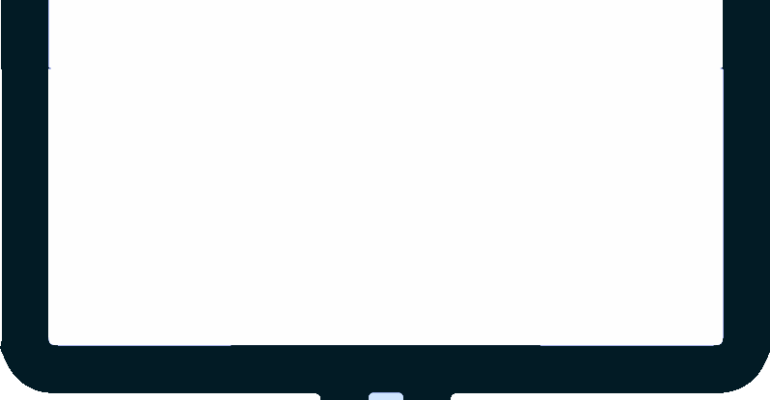
05/10/2022 /*! elementor – v3.17.0 – 08-11-2023 */ .elementor-heading-title{padding:0;margin:0;line-height:1}.elementor-widget-heading .elementor-heading-title[class*=elementor-size-]>a{color:inherit;font-size:inherit;line-height:inherit}.elementor-widget-heading .elementor-heading-title.elementor-size-small{font-size:15px}.elementor-widget-heading .elementor-heading-title.elementor-size-medium{font-size:19px}.elementor-widget-heading .elementor-heading-title.elementor-size-large{font-size:29px}.elementor-widget-heading .elementor-heading-title.elementor-size-xl{font-size:39px}.elementor-widget-heading .elementor-heading-title.elementor-size-xxl{font-size:59px} Guia de Usuário do Softphone a partir da versão 2.25.1. /*! elementor – v3.17.0 – 08-11-2023 */ .elementor-widget-text-editor.elementor-drop-cap-view-stacked .elementor-drop-cap{background-color:#69727d;color:#fff}.elementor-widget-text-editor.elementor-drop-cap-view-framed .elementor-drop-cap{color:#69727d;border:3px solid;background-color:transparent}.elementor-widget-text-editor:not(.elementor-drop-cap-view-default) .elementor-drop-cap{margin-top:8px}.elementor-widget-text-editor:not(.elementor-drop-cap-view-default) .elementor-drop-cap-letter{width:1em;height:1em}.elementor-widget-text-editor .elementor-drop-cap{float:left;text-align:center;line-height:1;font-size:50px}.elementor-widget-text-editor .elementor-drop-cap-letter{display:inline-block}
Para utilizar o Softphone é importante que o usuário atenda aos seguintes requisitos: Programas 1 Para versão web 2 Para versão desktop Para utilizar a versão web do Softphone o usuário só precisa ter um navegador (browser) com suporte a
As Chamadas em conferência permitem que mais de dois usuários se reúnam em uma mesma chamada de voz. Para realizar este tipo de ligação, um usuário inicia as chamadas pelo plugin for Teams. Os demais participantes serão notificados pelo Softphone.
Pelo menu Chamadas o usuário pode visualizar todas as ligações recebidas, efetuadas, rejeitadas ou perdidas, sendo informado sobre a data e duração de cada um dos registros. Basta navegar pela lista que apresenta todas as ligações, utilizar o filtro para
As notificações de chamadas recebidas pelo usuário serão mostradas como um pop-up na tela do plugin for Teams. Por meio dele será possível ver o nome e a foto de quem está ligando, e os botões para Atender ou Rejeitar
Para iniciar chamada pelo plugin for Teams proceda como descrito a seguir: Confira se está logado no Softphone com a mesma conta de usuário do for Teams. Use o painel de Telefone do for Teams para teclar o número do
Visão Geral A funcionalidade de Chamadas do plugin for Teams funciona integrada ao Softphone. Assim, ligações iniciadas pelo painel de Telefone do plugin for Teams, no Microsoft Teams, podem ser acompanhadas e gerenciadas pelo Softphone. Por isso, é indispensável que
Acesse o menu Contatos. Use o campo de busca para pesquisar pelo contato desejado ou localize ele percorrendo sua agenda de contatos. Ao encontrá-lo, pressione Nome ou Telefone Principal do contato. O pop-up com a tela de “Detalhes” será aberto.
O for Teams apresenta para o usuário um painel de Telefonia que contempla os menus Chamadas e Contatos. Por meio destes menus é possível utilizar um painel de Telefone para realizar ligações, acompanhar o Histórico de Chamadas e gerenciar agenda